CAD如何绘制爱心图片?
溜溜自学 室内设计 2022-03-08 浏览:1647
大家好,我是小溜。CAD是一款非常精密的软件,在制作钢结构或者土建等领域上,都会需要使用到CAD,软件还有大量的工具方便我们制图。同时CAD不仅能用来制作一些枯燥的图纸,还能够用来绘制好看的图案,那么CAD如何绘制爱心图片?本次的教程分享给大家,希望能够帮助到需要的小伙伴们。
想要更深入的了解“CAD”可以点击免费试听溜溜自学网课程>>
工具/软件
电脑型号:联想(Lenovo)天逸510S; 系统版本:Windows7; 软件版本:CAD2010
方法/步骤
第1步
第一、画一个任意大小半径的圆。(取半径为200mm为例)
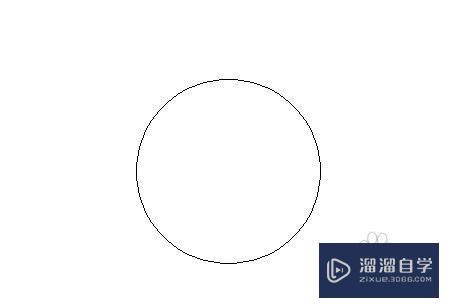
第2步
复制该圆,并在水平向右距其圆心350mm处粘贴。
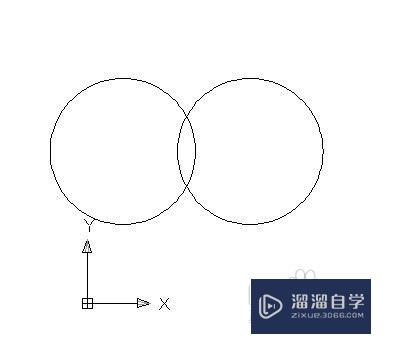
第3步
在两圆圆心连线上取一点作为圆心,再以该连线上圆心距两圆端点距离最远的一段作为半径画圆。(先令其圆心在左圆内)
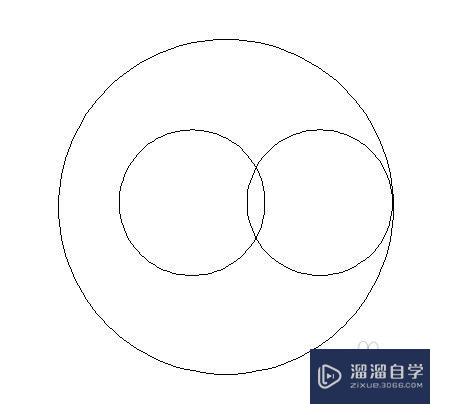
第4步
再以3方法画右圆。
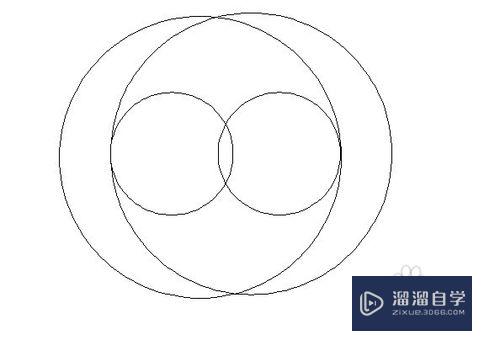
第5步
在命令区输入:TRIM,选取多余的线段进行删除。

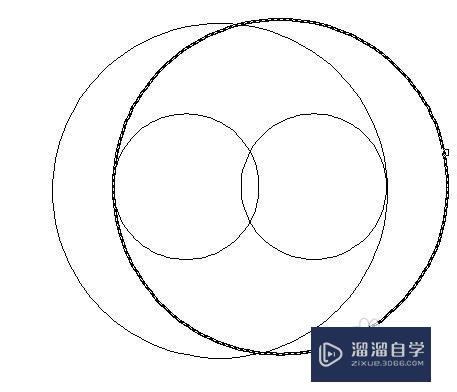


第6步
在命令区输入:h。点击回车,弹出对话框,选择渐变色。

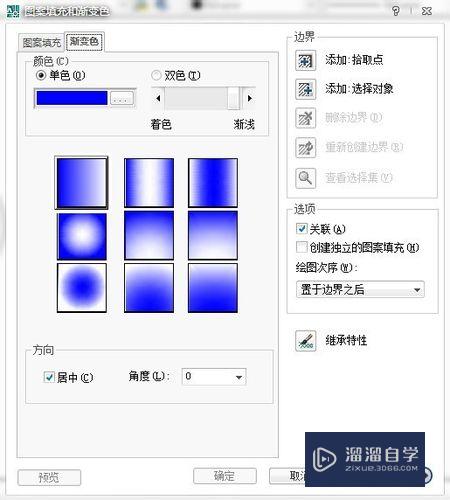
第7步
点击单色下方的按钮,选择红色的填充色。

第8步
回车后选取添加拾取点,选取所画图形。

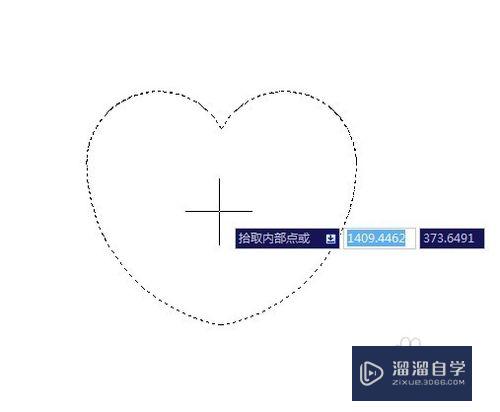
第9步
连续敲击回车键两次即完成图形。一个红闪闪的爱心就完成了。

温馨提示
以上就是关于“CAD如何绘制爱心图片?”全部内容了,小编已经全部分享给大家了,还不会的小伙伴们可要用心学习哦!虽然刚开始接触CAD软件的时候会遇到很多不懂以及棘手的问题,但只要沉下心来先把基础打好,后续的学习过程就会顺利很多了。想要熟练的掌握现在赶紧打开自己的电脑进行实操吧!最后,希望以上的操作步骤对大家有所帮助。
相关文章
距结束 06 天 12 : 04 : 39
距结束 00 天 00 : 04 : 39
首页








